许多网友向小编反映不知道怎么下载XlsToMdb?下载完成后不知道怎么安装?今天极速小编为大家提供一个安装教程,希望对大家有帮助!首先我们下载XlsToMdb(下载地址:http://www.jisuxz.com/down/27655.html),下载完成后点击打开文件夹找到下载的压缩文件。
解压后双击安装文件“XlsToMdb.exe”出现安装界面:

我们进入到XlsToMdb安装向导。本向导将在您的电脑上安装XlsToMdb 3.6。建议您在继续之前关闭其他所有应用程序。点击[Cancel]取消将会关闭安装向导若要继续,请单击[Next]下一步继续安装进程;
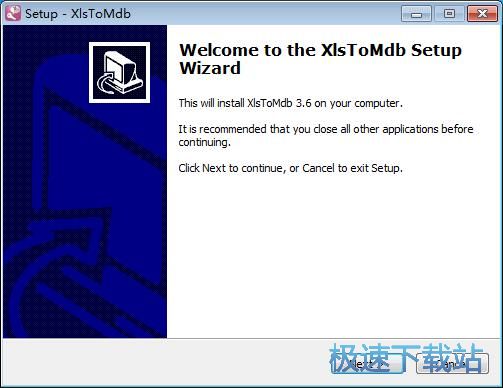
这一步需要我们输入电子邮箱地址。输入后就可以通过电子邮件订阅XlsToMdb的比较新消息。如果不需要订阅,直接点击[Next]下一步就可以跳过此步骤;
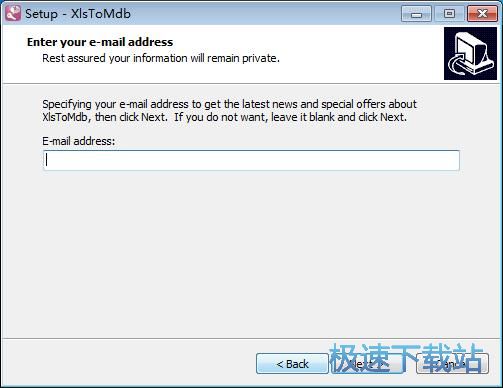
接下来我们要阅读XlsToMdb的授权协议。请仔细阅读下列许可协议。您在继续安装前必须同意这些协议条款。如果你点击[Cancel]取消,安装程序将会关闭。点击[I accept the agreement]然后点击[Next]下一步继续安装进程;
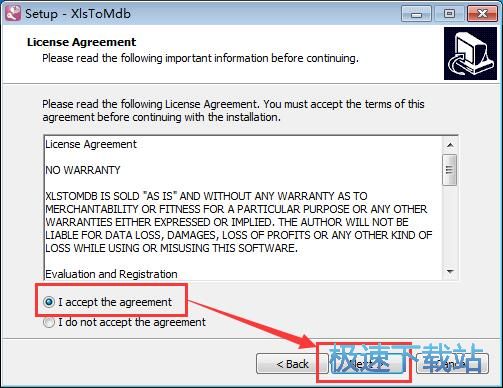
接下来我们要阅读XlsToMdb的重要信息,继续安装前请阅读一下重要信息。点击[Next]下一步继续安装进程;
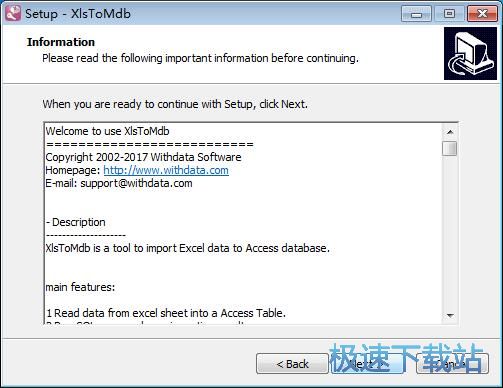
这一步需要我们确定XlsToMdb的安装路径,安装程序有默认的安装路径:C:\Program Files\XlsToMdb。安装XlsToMdb至少需要1.5MB的空闲磁盘空间。需要修改路径的朋友可以点击[Browse]浏览,选择需要安装的文件夹后,点击[确定]就可以修改安装路径了。点击[Next]下一步继续安装进程;
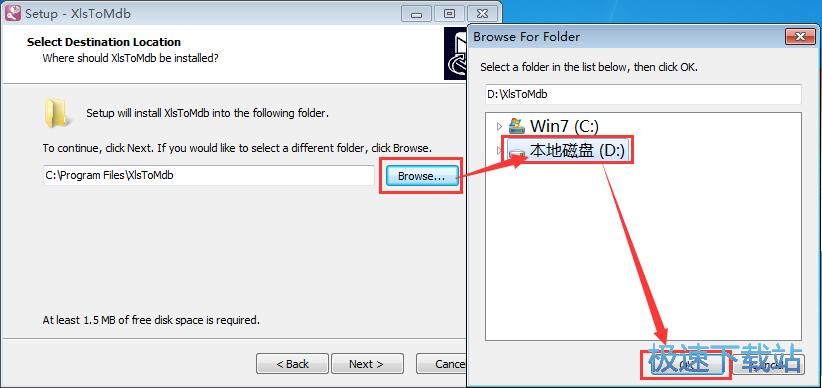
这一步需要我们确认XlsToMdb的开始菜单快捷方式存放的文件夹,点击[Browse]浏览可以选择其他文件夹。这一项建议保留默认选项,无需修改。点击[Next]下一步继续安装进程;
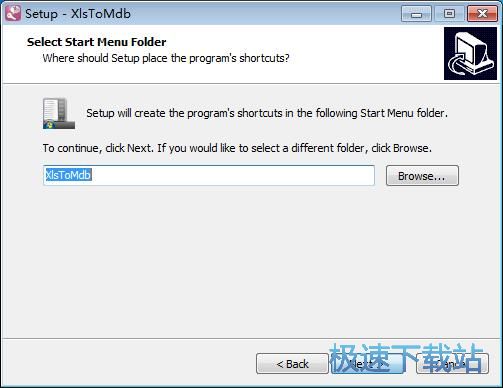
这一步安装向导要我们选择安装XlsToMdb期间安装向导要执行的附加任务,附加任务是创建桌面图标和创建快速启动栏图标,如果不需要执行,将勾选取消即可。点击[Next]下一步继续安装进程;
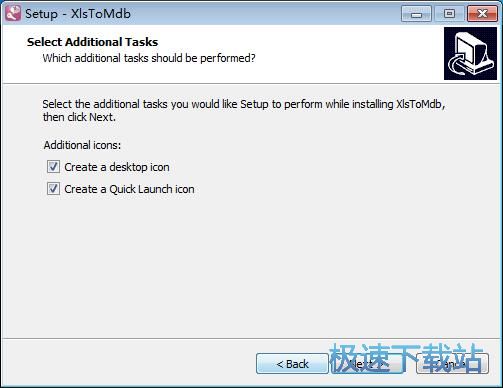
这一步是正式安装XlsToMdb前的比较后一个确认步骤,确认安装路径和附加任务无误后,就可以点击[Install]安装将XlsToMdb安装到电脑上;
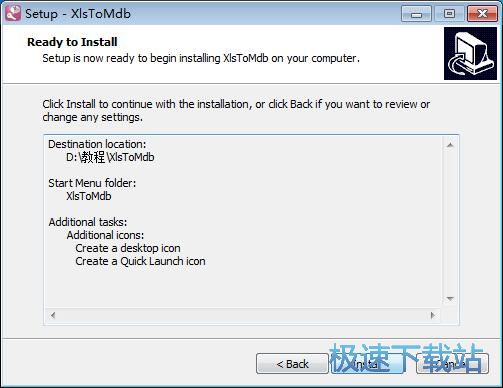
正在安装XlsToMdb,安装程序正在将XlsToMdb的文件安装到指定文件夹中;
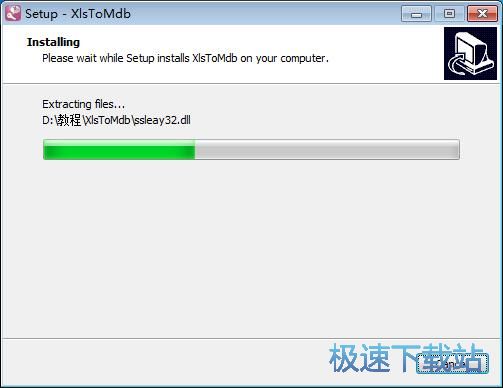
安装完成,安装程序已经成功在您的电脑上安装了XlsToMdb。这时候安装向导会提示安装完成。这里有一个勾选项,Launch XlsToMdb运行XlsToMdb。如果不需要马上运行,取消勾选即可。点击[Finish]完成即可退出安装向导。
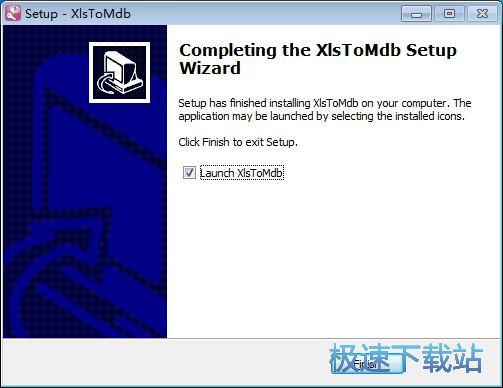
XlsToMdb的安装教程就讲解到这里,希望对你们有帮助,感谢你对极速下载站的支持!